笔记本声音有滋滋滋的噪音win10怎么解决
更新时间:2021-10-03 17:58:00作者:huige
近日有使用笔记本win10系统的小伙伴在本站留言咨询这样一个问题,就是不管是听歌还是看电视,声音总是会发出滋滋滋的噪音,听着很是烦人,那么遇到这样的问题要怎么解决才好呢?不用担心,本文就给大家讲述一下笔记本声音有滋滋滋的噪音win10的详细解决方法。
具体方法如下:
1、首先在Windows10桌面的右下角找到音量的图标。
2、鼠标右键点击音量图标,然后在弹出的菜单中选择“播放设备”菜单项。
3、这时可以打开声音的窗口,在这里点击“扬声器”一项,然后点击右下角的“属性”按钮 。
4、接着在打开的扬声器属性窗口中,点击“级别”标签。
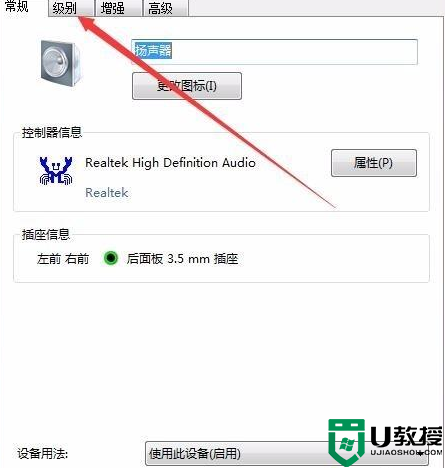
5、在打开的级别设置窗口中,把“麦克风”一项设置为0,最后点击确定按钮 。
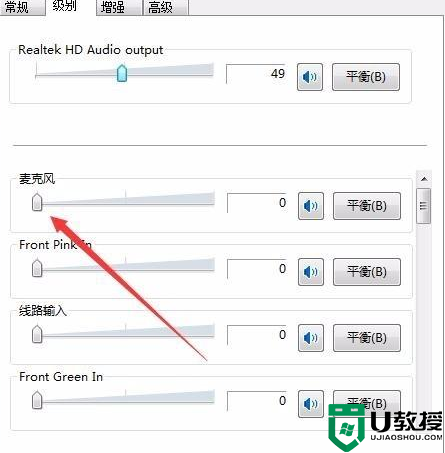
6、接着点击声音设置窗口中的“录制”标签。
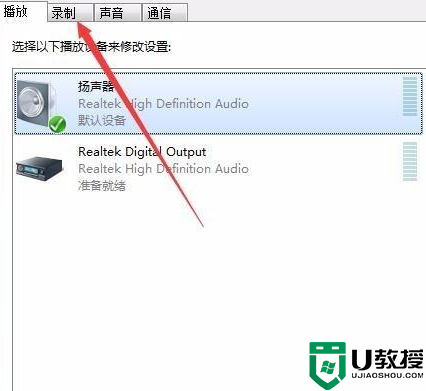
7、在录制窗口中,点击“麦克风”一项,然后点击右下角的“属性”按钮 。
8、同样在麦克风属性窗口中,点击“级别”标签。
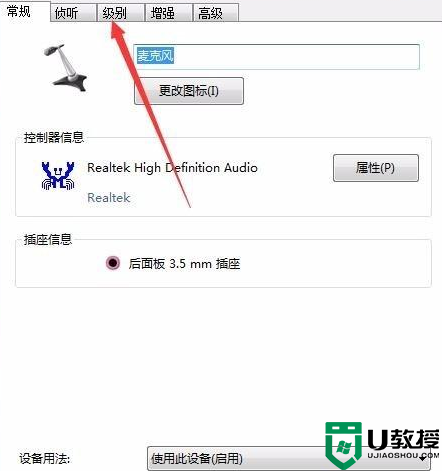
9、在打开的麦克风级别设置窗口中,把麦克风级别设置为0,最后点击确定按钮 。这样再试一下声卡的电流声就没有了。
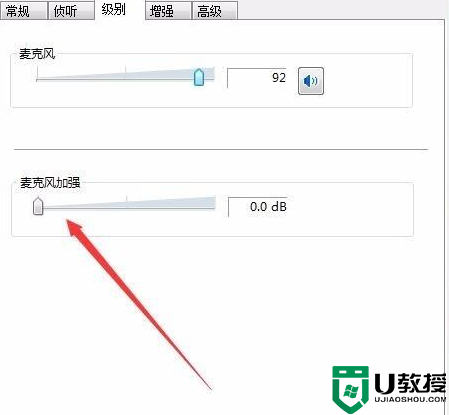
关于笔记本声音有滋滋滋的噪音win10的详细解决方法就给大家讲述到这边了,大家可以参考上面的方法步骤来进行操作就可以解决了。
笔记本声音有滋滋滋的噪音win10怎么解决相关教程
- 耳麦连接win10电脑时发出“滋滋”噪音如何解决
- win10录屏一直有杂音怎么办 win10录屏有杂音滋滋的解决教程
- win10耳机有杂音滋滋如何处理 电脑耳机有杂音滋滋怎么办win10
- Win10蓝牙耳机滋滋响怎么办 win10蓝牙耳机滋滋滋的响如何修复
- 麦克风有电流声怎么解决win10 麦克风有杂音滋滋怎么解决win10
- win10笔记本电脑连接蓝牙音箱没有声音的详细解决方法
- win10笔记本按三下win有声音怎么办 win10怎么关闭键盘声音
- win10笔记本插入耳机耳机没声音外放有声音的处理办法
- 耳机和笔记本同时有声音win10怎么办 win10笔记本耳机和音响一起响解决方法
- 怎么解决笔记本电脑语音回声win10 win10笔记本电脑麦克风有回音怎么办
- Win11如何替换dll文件 Win11替换dll文件的方法 系统之家
- Win10系统播放器无法正常运行怎么办 系统之家
- 李斌 蔚来手机进展顺利 一年内要换手机的用户可以等等 系统之家
- 数据显示特斯拉Cybertruck电动皮卡已预订超过160万辆 系统之家
- 小米智能生态新品预热 包括小米首款高性能桌面生产力产品 系统之家
- 微软建议索尼让第一方游戏首发加入 PS Plus 订阅库 从而与 XGP 竞争 系统之家
热门推荐
win10系统教程推荐
- 1 window10投屏步骤 windows10电脑如何投屏
- 2 Win10声音调节不了为什么 Win10无法调节声音的解决方案
- 3 怎样取消win10电脑开机密码 win10取消开机密码的方法步骤
- 4 win10关闭通知弹窗设置方法 win10怎么关闭弹窗通知
- 5 重装win10系统usb失灵怎么办 win10系统重装后usb失灵修复方法
- 6 win10免驱无线网卡无法识别怎么办 win10无法识别无线网卡免驱版处理方法
- 7 修复win10系统蓝屏提示system service exception错误方法
- 8 win10未分配磁盘合并设置方法 win10怎么把两个未分配磁盘合并
- 9 如何提高cf的fps值win10 win10 cf的fps低怎么办
- 10 win10锁屏不显示时间怎么办 win10锁屏没有显示时间处理方法

